YouTubeそんなに観てないのに今月のギガ数やばい!
あなたがもしそんな風に感じたことがあるなら、パケ泥(パケット泥棒)されているかもしれません。
別に、泥棒がスマホからギガ数を盗んでいくわけではないんですが(笑)
自分の意図しないところで勝手にギガ数を消費してしまっている状態を、このように表現する人が増えています。
時には長時間の動画を友達のデータ通信を使って視聴するという猛者もいるようですが・・・(ほんとのパケ泥ですね)
家の中でもずっとWi-Fi使ってるのにもう通信規制何でだろうって思ってたら
あれパケ泥っていうだね()— おはな🌷🌿 (@FlowerFace_forU) 2018年4月5日
では、パケ泥と呼ばれる状態になる原因は?防止するためには?
今回は、知らない間に意外とデータ通信が使われているスマホ内の項目(機能)と、データ通信を節約する設定について解説していきたいと思います。
自分のWi-Fiを持ち歩いていないなら、外では節約設定にしておく事をおすすめします。
外で安全に使えるWi-Fiスポットと、Wi-Fi検索に便利な無料アプリについてはこちらの記事をどうぞ。
もくじ
パケ泥しているスマホの主な機能
ここでは、上記の通り
パケ泥=自分が知らない間に、意図せずデータ通信を行ってギガ数をピンチに追い込んでいる行為
このように定義します。その上で、こっそり知らないうちにデータ通信を行ってギガ数を消耗している機能をご紹介していきます。
私はiPhoneを使用していますので、iPhoneの画面で説明していきます。
Androidのスマホにも大体の機種に同様の設定があるので見直してみてください。
アプリの自動更新
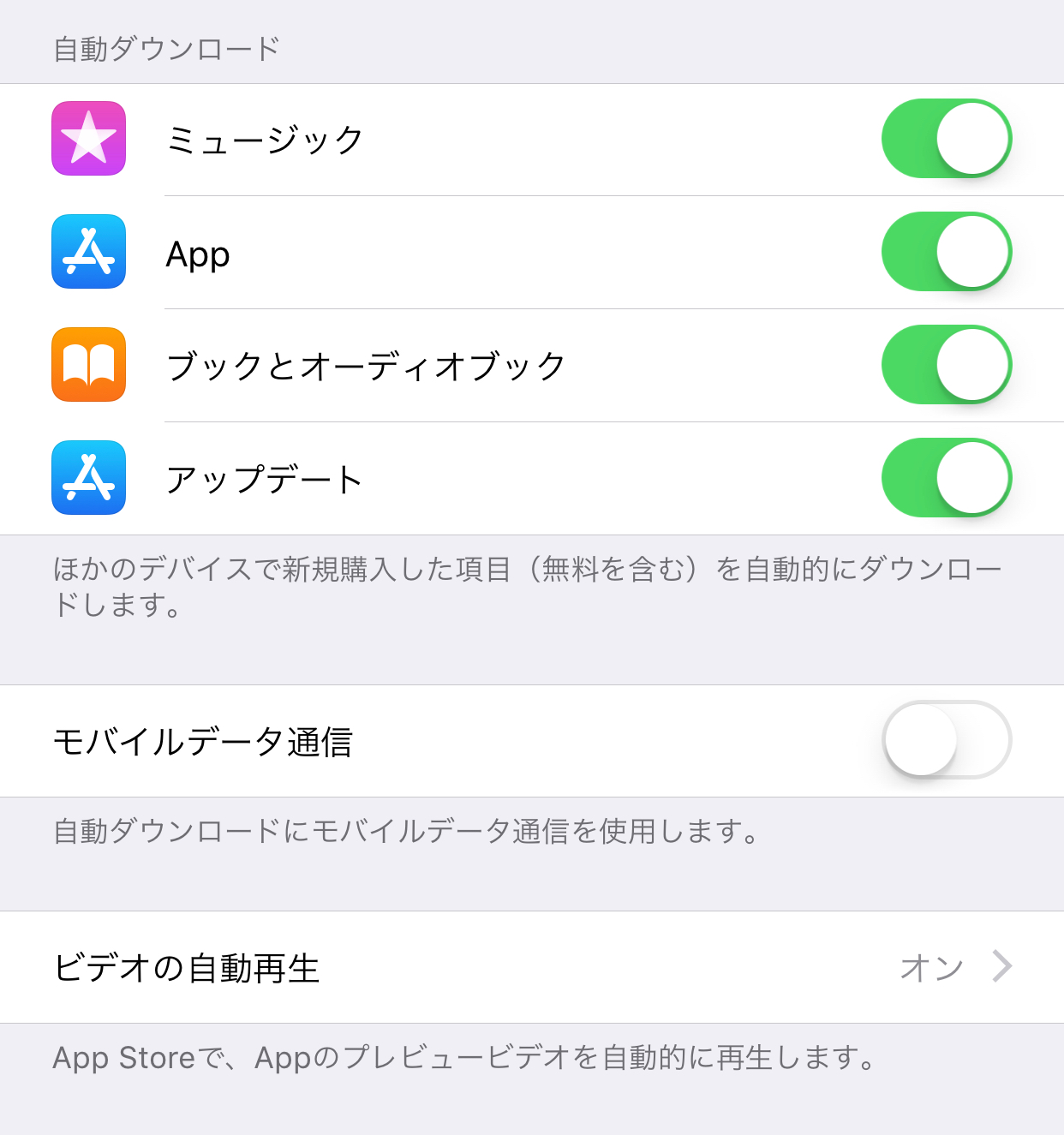
- 設定>iTunes StoreとApp Storeの順番で進む
- 自動ダウンロードの項目のアップデートをオフ
- または、その下のモバイルデータ通信の項目をオフにする(推奨)
- さらに、同画面のビデオの自動再生をオフに設定
アップデートの自動ダウンロードをオフにすれば、アプリのアップデートは手動でする事になりますが、多くのアプリがスマホの中に入っている場合は面倒です。
なので、アップデートの項目は「オン」の状態にしたまま、その下にある「モバイルデータ通信」をオフにしておきましょう。
これで自動ダンロードにモバイルデータ通信(キャリアの電波)を使わなくなります。Wi-Fiにつながった時にだけ自動的にダウンロードするようになります。
ビデオの自動再生については、App Store内で流れる紹介動画を自動で流すかどうかの設定です。
こちらの動画再生にも、当然データ通信は行われるため、屋外でApp Storeをよく見るという人はここもオフにしておくことをおすすめします。
位置情報サービス
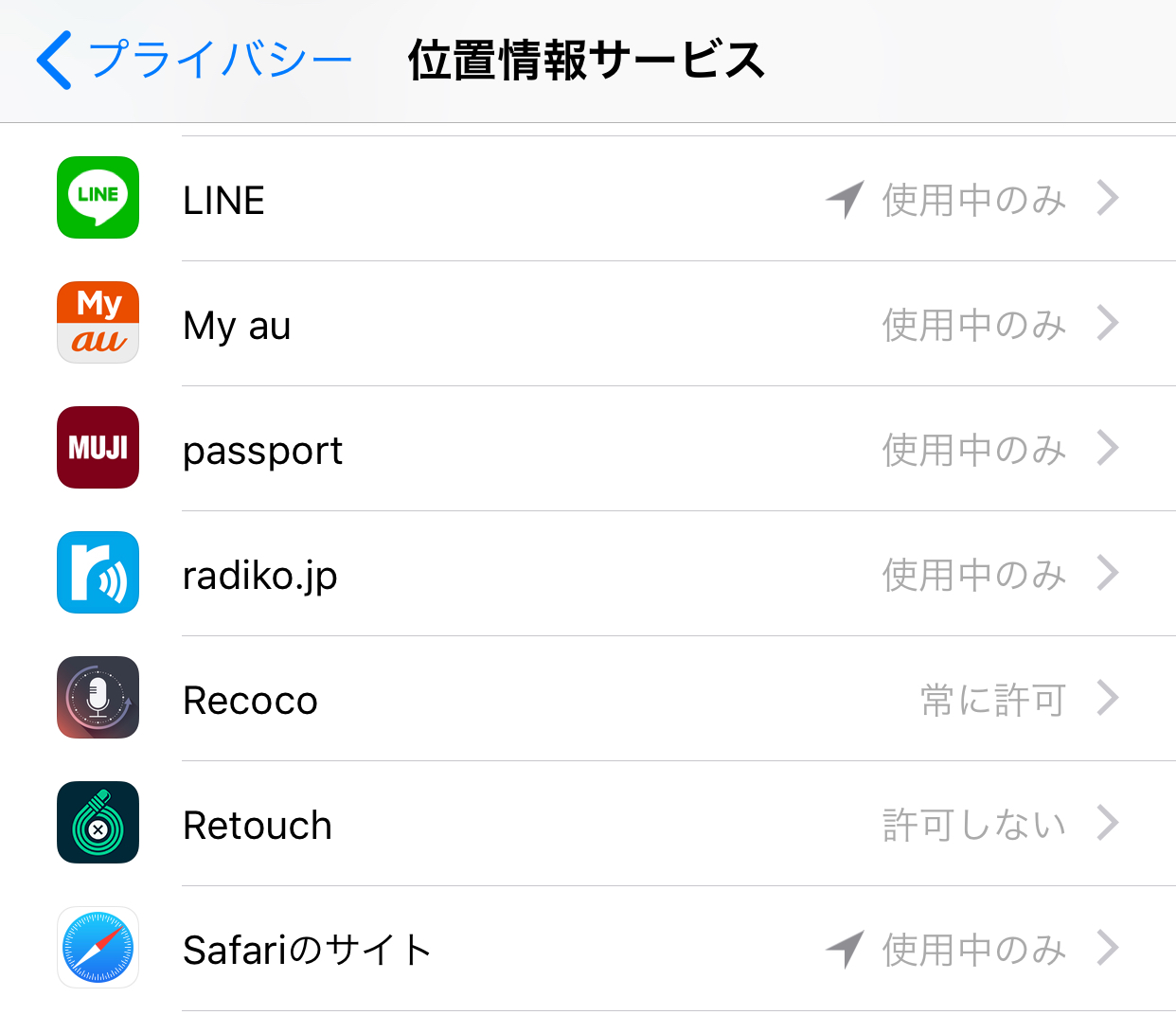
- 設定>プライバシー>位置情報サービスの順番で進む
- 下にスクロールして、あまり使わないアプリの位置情報設定を「許可しない」にする
- 「常に許可」となっているもので使用頻度が低いものも「使用中のみ」にする
スマホは位置情報を調べるときにも、モバイルデータ通信を利用しています。
あまり利用頻度が高くないのに、常に位置情報を取得しているようなアプリがあったら設定を切り替えましょう。
便利そうと思ってダウンロードしておいたけど、1回も使ってないかも・・・そんなアプリがある人も多いです。
たまにはアプリのデトックスをして、本当に必要と思ったときにもう一度ダウンロードすればいいや、という気持ちで削除することも、通信費節約のためのコツです。
SNSで見かける動画や動画広告
TwitterのタイムラインやFacebookを見ているときに、動画や動画広告が自動的に動きはじめませんか?
あの再生にも、当然動画再生のためのデータ通信が行われています。
そんなの泥棒じゃん!と思うかもしれませんが、今回のテーマはご存知の通り「パケ泥」なので・・・(笑)
以下で紹介している、各SNS設定を見直しして、自動で再生されないようにしておきましょう。
もちろん自動再生をオフにしても、自分で再生ボタンを押せば再生は始まります。
外でWi-Fiに繋がっていないのに、再生を押してしまうと同じようにパケット料金がかかるので、動画を視聴するときには出来る限りWi-Fiを利用するようにしましょう。
パケ泥を防ぎたいならスマホの設定を見直そう
さて、それではスマホの設定についてご紹介していきます。
注意しなくてはいけないのは、あまりに設定を厳しくしすぎて窮屈にしてしまうと、せっかくのスマホがスマートじゃなくなってしまうということ。
好きな時に欲しい情報にサッとアクセスできて、自分の今いる場所をすぐに教えてくれて、近くのお店の事をすぐに調べられる、そんな便利なスマホを使うには、どうしても必要最低限のデータ通信が必要だと覚えておきましょう。
iPhoneの通信量確認方法
- 設定>モバイル通信と進んで、画面を下にスクロールする
- ここに各アプリのモバイルデータ通信が記載されています
- 普段あまり使わないのに通信を多く使っているアプリは削除
- さらに1番下まで画面をスクロールして「システムサービス」という項目を選択
- ここで普段どんな事でデータ通信を多く使っているか把握しておく
上記の手順で、こまめに自分がどんな事にモバイルデータ通信を使っているのか、きちんと把握しておくのが大切です。
使っていないアプリであれば削除してしまえば良いですが、頻繁に使うSNSなどが上位に表示されているときには、なるべくWi-Fiに繋がっているときに使うように意識すると良いでしょう。
Androidスマホの通信量確認方法
- 設定>データ使用へ進む
- モバイルデータ使用料を確認する
- 上記iPhoneと同じように各アプリのデータ使用量が確認できるので利用頻度の少ないものは削除
- バックグラウンドで大量のデータ通信を使っているアプリはタスクを切る(完全に閉じる)または、アプリの通信設定を見直す
基本的にはiPhoneとほぼ同じです。どのアプリがどれだけ通信を行っているかを把握しておくことが、ギガ数の節約に結びつきます。
ずっと昔にダウンロードして放置していたアプリが、知らないところでせっせとパケ泥してた・・・なんて事が意外に起こり得るので、こまめなチェックとデータ量の把握をしておくことは大切です。
Twitterの設定
- 設定とプライバシーに進む
- データ利用の設定を確認する
- 「動画の自動再生」と「高画質動画」の設定を見直す
上記の設定を「Wi-Fi接続時のみ」にしておけば、モバイル通信のときに自動的に動画が再生されなくなります。
初期設定では「モバイルデータ通信とWi-Fi接続時」に設定されているので、パケ泥を防ぐためにWi-Fiのみの設定に切り替えておきましょう。
Facebookの設定
- 設定>動画に進む
- 動画の自動再生をオフにする
すごく簡単な設定ですが、初期設定では「デフォルト」になっているので、モバイルデータ通信をしている時にも動画は自動的に再生されます。
暇な時に何気なくFacebookをのぞいてしまうという人は、1ヶ月トータルでかなりのデータ量をパケ泥されている可能性が高いので、忘れずにこの設定をオフに切り替えておきましょう。
Instagramの設定
- 右下の人マーク>プロフィールを編集の横の歯車マークへ進む
- 携帯ネットワークデータの使用>データ使用量を軽減をオンにする
インスタでもたくさんの動画がシェアされていて、面白い動画にはついつい手を止めて見入ってしまうものです。
Wi-Fi接続時なら良いですが、キャリアの電波を使っているときには、これらの動画ももちろんギガ数を消耗しますので、設定しておきましょう。
LINEの設定
- 友だち>左上の歯車マークに進む
- 写真と動画>「送信する写真の画質」を低画質に
- 「写真を自動ダウンロード」をオフに
- 「GIF自動再生」をオフに
- 動画自動再生を「Wi-Fiのみ」か「自動再生しない」に
LINEのこれらの設定は好き嫌いがあるので、自分で試しながら設定することをおすすめします。
送信する写真の画質が低画質になるのが嫌な人は画質の部分はいじらず、GIFの自動再生や動画自動再生の設定だけを切り替えてみてください。
テザリングを使う時はパスワードに注意
スマホのデータ通信を使ってタブレットやパソコンをネットに繋げるテザリング。
スマホで10ギガ以上のデータプランを契約して、テザリングを愛用している人もいますよね。
そんな人は、接続するときのパスワードを簡単なものにしないという事を心掛けてください。
「0000」や「1234」など、誰でも想像できるようなパスワードにしておくと、知らない間に近くの人があなたのデータ通信をこっそり泥棒しているかもしれません。
想定されやすいものや、ありがちなパスワードにせずに、自分の好きな言葉や少し複雑なものを設定するようにしてください。
パケ泥でギガ数がピンチにならないようにこまめなチェックを!
ここまでにご紹介した通り、自分がどんなことにデータ通信を使っているのかを知っておくのは大切です。
最近では外でYouTubeを視るのはガマンして、Wi-Fiに繋がってるときだけにしてるのに、月末になると残りのギガ数がやばいことになってる・・・という人も増えています。
スマホが自分の知らないところで行っているデータ通信は、アプリの中やSNSの閲覧中に実は多くて、初期設定のままにしておくと少しづつあなたの大切な「ギガ」を消耗してしまいます。
- 毎月どのアプリ、どの機能でデータ通信を多く行っているか確認する
- いらないアプリは思い切って削除する
- SNSの設定を見直す
これだけでもかなりの節約ができます。
知らない間にパケ泥されてる・・・と月末になってから焦るのではなく、一度自分のスマホの使い方を見直してみてください。
外で最強のモバイルWi-FiルーターWiMAX【今月の最安】
相変わらずWiMAXの人気はすごいようで、各代理店のキャンペーンも激化してます。
私たちユーザーからしたら嬉しいことなのですが。これからWi-Fiルーターを持つ人は少しでも安いところで申し込みましょう。
| WiMAXとキャリアの比較 | ||
|---|---|---|
| WiMAX | キャリア (例ドコモ) |
|
| データ量 | 無制限 | 30GB |
| 月額 | 2,800円〜 | 8,000円 +基本料金 |
もしスマホのギガ数が足りず、さらに追加で課金をしているなら、データプランを下げてWiMAXを申し込んだ方がはるかに安くなりますよ。
大手キャリアのスマホにこだわらない+もっと安くしたいなら格安SIMもおすすめです。
>各キャリア(ドコモ、au、SoftBank)で使える格安SIMまとめ

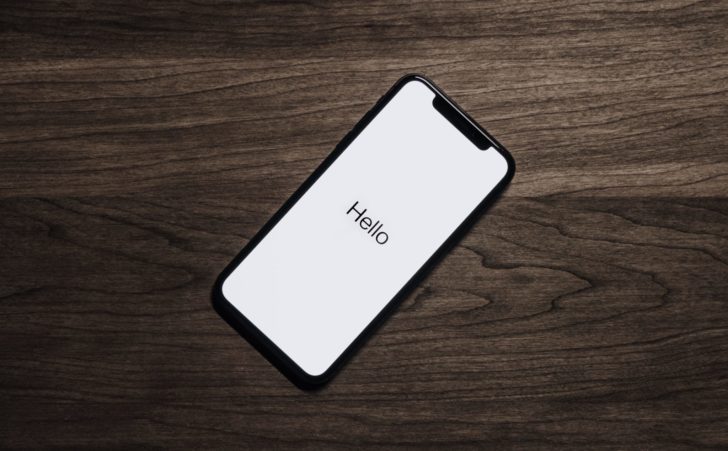



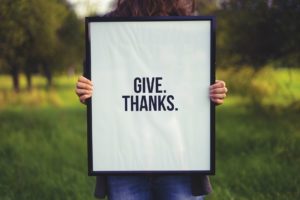







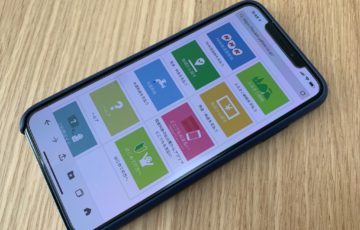




























最後まで読んでいただきありがとうございました。
ネット回線・ポケットWi-Fi・格安SIMの最新情報も是非チェックしてください。
今1番お得なキャンペーンもランキングにしています。